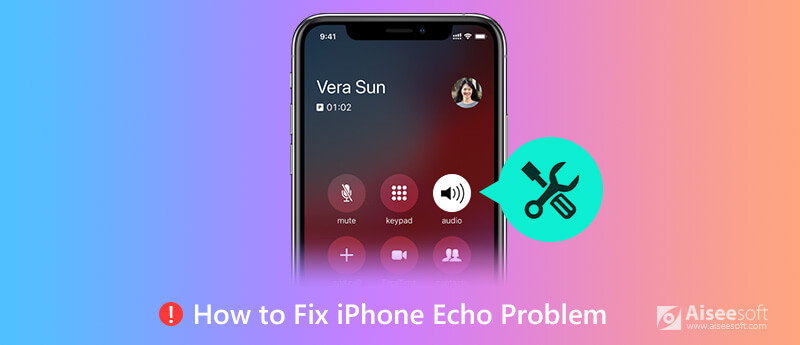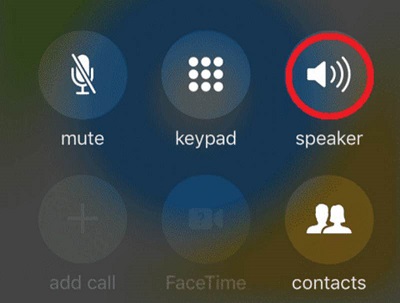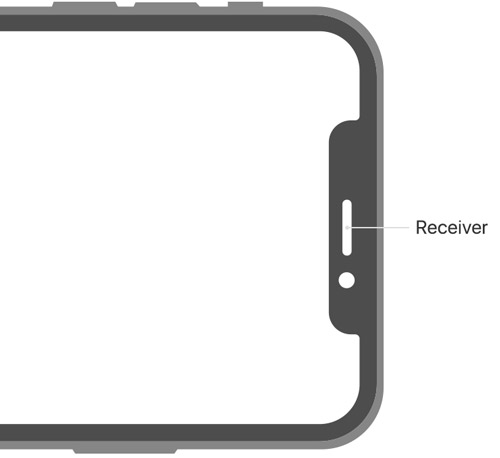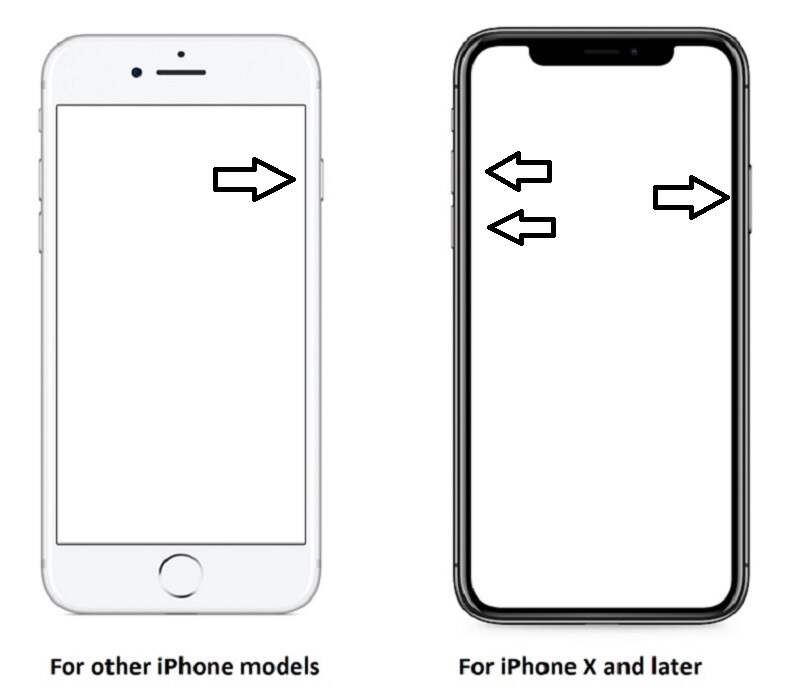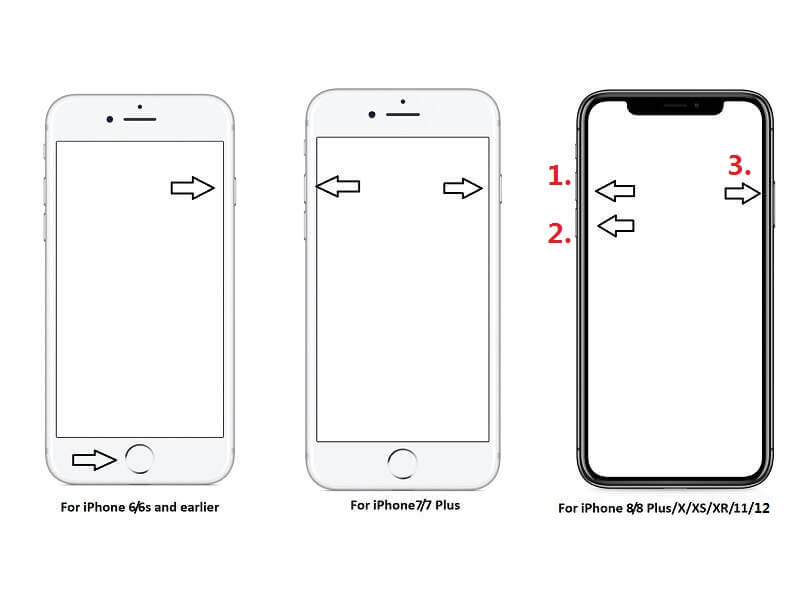- Не слышно собеседника по телефону на iPhone — что делать
- Проверьте уровень громкости и подключения
- Очистите приемник
- Выполните принудительную перезагрузку iPhone
- Восстановите iPhone
- Обратитесь за помощью в сервисный центр
- iPhone или iPad начал разговаривать, как отключить?
- 10 вещей, которые можно делать во время звонка по iPhone
- 1. Начать второй звонок
- 2. Перейти на бесплатный FaceTime-звонок
- 3. Организовать конференц-связь
- 4. Включить громкую связь на iPhone
- 5. Найти номер телефона во время звонка на iPhone
- 6. Мгновенно ответить при помощи SMS
- 7. Заглушить или сбросить звонок
- 8. Установить напоминание о звонке
- 9. Сыграть в игру, полистать Инстаграм или почитать новости в Интернете во время звонка на iPhone
- 10. Смотреть видео в YouTube или слушать подкаст во время звонка на iPhone
- [4 Решения] Как исправить проблему с эхо iPhone
- Часть 1. Причина, по которой ваш iPhone отзывается эхом во время разговора
- Часть 2. 4 решения проблемы iPhone Echo
- Решение 1. Включите и выключите динамик
- Решение 2. Проверьте приемник и соединения
- Решение 3. Перезагрузите / Принудительно перезагрузите устройство
- Решение 4. Исправьте системные ошибки iOS, чтобы устранить проблему с эхо-кодом iPhone
- Часть 3. Часто задаваемые вопросы по исправлению iPhone Echo
Не слышно собеседника по телефону на iPhone — что делать
Стали замечать, что при некоторых вызовах на вашем iPhone становится не слышно собеседника? Данная проблема довольно сильно распространена среди владельцев смартфонов Apple. Ее причина может заключаться как в ошибке iOS, так и в неисправности, либо загрязненности приемника iPhone. Что делать в любом из таких случаев рассказали в этой инструкции.
Проверьте уровень громкости и подключения
Первоначально необходимо проверить базовые настройки. Во-первых, убедитесь в том, что уровень громкости во время разговора не установлен на минимальное значение. Во время вызова отрегулируйте громкость с помощью кнопок управления — на экране должен отобразиться индикатор громкости и его текущее состояние.

Очистите приемник
Приемник iPhone может не работать надлежащим образом, если он загрязнен или засорен. Убедитесь в том, что приемник ничем не заблокирован, например, защитной пленкой или чехлом, а также проверьте не засорена ли решетка приемника. В последнем случае необходимо почистить ее чистой сухой щеткой с мягкой щетиной.
Совет! Если вы только приобрели iPhone, снимите пластиковые пленки с панелей смартфона.
Выполните принудительную перезагрузку iPhone
Довольно часто проблема с плохой работой приемника iPhone связана с программной ошибкой. Произведите принудительную перезагрузку смартфона, зажав кнопки Питание и Домой (кнопку уменьшения громкости на iPhone 7/7 Plus) для того, чтобы сбросить ошибки.
Восстановите iPhone
Еще более действенным способом исправления программной ошибки является восстановление iPhone. Для этого:
Примечание: на вашем компьютере должна быть установлена актуальная версия iTunes. Обновить iTunes на Mac можно на вкладке «Обновления» в Mac App Store, на Windows в меню «Справка» → «Обновления». Если iTunes на вашем компьютере не установлен, загрузить последнюю версию можно на официальном сайте Apple.
Шаг 1. Скачайте актуальную для вашего iPhone версию iOS на этом сайте.
Шаг 2. Подключите iPhone к компьютеру, после чего введите смартфон в режим восстановления. Для этого одновременно зажмите кнопки Домой и Питание на 10 секунд, затем отпустите кнопку Питание, но продолжайте удерживать кнопку Домой в течение 6-9 секунд. Если вы все сделали правильно, iTunes сообщит об обнаружении iPhone в режиме восстановления.

Шаг 3. Зажмите клавишу Shift и удерживая ее нажмите «Восстановить» в iTunes. В открывшемся окне выберите загруженный ранее файл прошивки.

После окончания восстановления выполните первоначальную настройку iPhone, а после проверьте не исправилась ли ошибка с неправильной работой приемника устройства.
Обратитесь за помощью в сервисный центр
Если ни один из описанных выше способов не помог, в вашем случае проблема является аппаратной. Помочь ее решить смогут лишь специалисты сервисного центра.
Поставьте 5 звезд внизу статьи, если нравится эта тема. Подписывайтесь на нас Telegram , ВКонтакте , Instagram , Facebook , Twitter , YouTube .
Источник
iPhone или iPad начал разговаривать, как отключить?
Некоторые пользователи случайно обнаруживают в своем iДевайсе странный «сбой». iPhone или iPad начинает разговаривать. Говорит он не просто так, а голосом дублирует элементы, к которым прикасается пользователь. Все окружающие начинают слышать, в какое меню заходит владелец гаджета и какой пункт он выбирает.
На самом деле, это не баг или «сбой прошивки», так происходит после активации специальной функции «VoiceOver«.
Apple тщательно прорабатывает все собственные продукты и iOS не является исключением. В систему добавлены специальные функции для людей с ограниченными возможностями. Одна из таких функций — голосовое оповещение совершенных действий. Она помогает пользователям со слабым зрением контролировать совершаемые действия в графическом интерфейсе iOS.
- Перейти в пункт «Основные» в стандартном приложении Настройки;
- Открыть меню «Универсальный доступ«;
- Отключить функцию «VoiceOver«;
- В самом низу отключить действия при тройном нажатии кнопки «Home«.
Обратите внимание, что в этом меню настраиваются и другие специальные возможности. Здесь можно активировать контрастную цветовую схему, увеличение элементов на экране или гид-доступ. Надеемся, что данная статья поможет новичкам в освоении iOS и освежит знания бывалых юзеров.
Источник
10 вещей, которые можно делать во время звонка по iPhone
iPhone не зря называют смартфоном – во время разговора на нем в любой момент можно одновременно делать кучу других полезных вещей. Каких?
1. Начать второй звонок
На дворе – XXI век, так что вы легко можете запустить сразу две терефонных разговора и мгновенно переключаться между ними одним нажатием.
Чтобы сделать это, во время звонка отнимите телефон от уха, после чего нажмите в меню звонка кнопку Добавить и выберите нужный контакт. Как вариант – наберите номер вручную на цифровой клавиатуре (для этих целей служит кнопка Клавиши).
Полезный совет: переключаться между звонками можно по нажатию клавиши Перекл.
2. Перейти на бесплатный FaceTime-звонок
Для этого нажмите на одноименную иконку в меню звонка.
Примечание: воспользоваться ей получится тогда, когда ваш собеседник – тоже владелец iPhone.
Перевести звонок на FaceTime имеет смысл сразу по нескольким причинам – так вы можете сэкономить деньги (общение по FaceTime идет через интернет, а за обычные звонки, например, другому оператору, по межгороду и т.д. придется заплатить), воспользоваться прикольными функциями вроде Memoji, Live Photos и особых предупреждений о входящих звонках.
3. Организовать конференц-связь
Об этой возможности iPhone знают на удивление мало людей. А ведь конференц-связь на «яблочном» смартфоне действительно есть – и по ней можно устроить одновременную беседу до 5 человек.
Как это сделать? Очень просто – сначала позвоните другому участнику беседы (как это показано в п.1), а затем в меню звонка нажмите кнопку Объединить.
Если нужно добавить третьего, четвертого и пятого собеседника, просто повторяйте эту процедуру.
4. Включить громкую связь на iPhone
Очень полезная функция – особенно для тех пользователей, которые часто и подолгу разговаривают по телефону. Чтобы все время не держать iPhone возле уха, во время разговора нажмите в меню звонка кнопку Динамик.
5. Найти номер телефона во время звонка на iPhone
Это случалось с каждым – вы общаетесь по телефону, и во время беседы ваш собеседник вдруг просит вас найти ему номер кого-то третьего.
Чтобы сделать это на iPhone, необязательно бросать трубку и заходить в Контакты, как это обычно делают неопытные владельцы «яблочного» гаджета. Всё, что требуется – в меню звонка нажать на кнопку Контакты и найти нужный номер.
А дальше можно включить громкую связь, как в п.4, и продиктовать номер. Испытывая про себя гордость от того, что вы всё сделали «смарт», а не «как обычно».
6. Мгновенно ответить при помощи SMS
Еще одна очень распространенная жизненная ситуация – вам звонят, а отвечать прямо сейчас неудобно. Для таких случаев у iPhone предусмотрены готовые сообщения (Быстрые ответы).
Когда вы окажетесь в подобной ситуации еще раз, не принимайте и не сбрасывайте вызов. Вместо этого в окне вызова нажмите на надпись Сообщения (она находится над кнопкой Принять) и укажите один из стандартных вариантов:
- Я не могу сейчас говорить;
- Нахожусь в пути;
- Перезвоню позже.
- Или укажите свой вариант («Другое»).
Также текст трех первых сообщений можно изменить в параметрах iPhone. Для этого откройте Настройки и выберите Телефон → Ответ сообщением.
7. Заглушить или сбросить звонок
Не собираетесь ничего сообщать звонящему, и по-прежнему не хотите больше отвлекаться на мелодию звонка? Просто нажмите один раз на любую кнопку изменения громкости! Звонок продолжится, но уже без звука.
Для того чтобы неглядя сбросить входящий звонок, нажмите быстро два раза кнопку Включения iPhone.
8. Установить напоминание о звонке
Помните, как мы делали мгновенный ответ по SMS? Слева от Сообщений была еще одна опция – Напоминание. Она делает ровно то, о чем можно подумать – через некоторое время (1 час) напоминает о звонке.
9. Сыграть в игру, полистать Инстаграм или почитать новости в Интернете во время звонка на iPhone
Завершим нашу подборку при помощи двух необычных способов. В конце концов, даже во время звонка на iPhone доступна каждая программа – в том числе и игры!
Всё, что требуется от вас – выйти из меню вызова на главный экран. На iPhone 8 и более ранних моделях это можно сделать нажатием на кнопку Домой. На iPhone X и более новых смартфонах Apple – сделав свайп от нижней части экрана к центру.
Вышли? Теперь запускаем какую-нибудь простенькую игрушку или листаем ленту Instagram и наслаждаемся. Особенно помогает, когда разговор – очень скучный :).
10. Смотреть видео в YouTube или слушать подкаст во время звонка на iPhone
А вы знали, что на iPhone можно одновременно воспроизводить и звонок, и музыку из приложений вроде YouTube? Это открывает большой простор для экспериментов! Например, примите звонок от мамы – и поставьте фоном с «ютуба» видео грома и молнии :).
Источник
[4 Решения] Как исправить проблему с эхо iPhone
«Мой iPhone 12 отражается во время разговоров с момента установки iOS 15, это нормально?»
В последнее время многие пользователи сообщают, что эхо iPhone повторяется, когда они разговаривают с другими. Это раздражает, когда вы обсуждаете важные вещи со своим партнером или долго разговариваете по телефону со своими друзьями. Вы можете решить эту проблему, перенеся iPhone в местный магазин Apple Store или исправив эхо iPhone Проблема с 4 простыми методами показана ниже.
Часть 1. Причина, по которой ваш iPhone отзывается эхом во время разговора
Все еще ищете ответы на вопрос, почему ваш iPhone эхом звонит? Вы находитесь на правильной странице. Здесь мы перечислим основные причины, которые могут вызвать проблемы с эхо iPhone.
1. Само устройство iPhone.
Иногда будут неисправные устройства. Это означает, что устройства iPhone имеют проблемы, когда они покидают завод. Это вызвано производителем. В такой ситуации вы можете обратиться в Apple Store, так как мало что можете сделать для решения проблемы эха iPhone. И если ваше устройство было повреждено водой и все еще работает, внутренние электрические поля и динамик будут затронуты и будут отображаться как проблема с эхосигналом iPhone.
2. Внешние соединения.
Иногда вы подключаете гарнитуру Apple iPhone к своему iPhone и сталкиваетесь с проблемой эха. Вам нужно будет обратить внимание на эту ситуацию. Когда вы используете iPhone, подключенный к автомобильной аудиосистеме Bluetooth, для прослушивания музыки или совершения звонка, это также может вызвать эту раздражающую проблему эха iPhone.
3. Системные ошибки.
Если есть проблема с недавно установленной операционной системой, это может также вызвать проблему эха iPhone. Если это вызвано системной ошибкой, вы можете перейти непосредственно к системное решение для устранения проблемы эха iPhone.
Часть 2. 4 решения проблемы iPhone Echo
Решение 1. Включите и выключите динамик
Если вы обнаружите эхо-сигнал iPhone во время телефонного звонка, сначала проверьте «Динамик». Вы можете включить и выключить «Динамик», как показано на скриншоте ниже. Затем, пожалуйста, проверьте, есть ли еще эхо iPhone. Если нет, то это может быть проблемой сети оператора. Пожалуйста, попробуйте другое место, чтобы начать разговор.
Решение 2. Проверьте приемник и соединения
Приемник имеет важный доступ к голосу iPhone. Пожалуйста, убедитесь, что приемник не загрязнен и не заблокирован. Если вы не чистили ресивер iPhone в течение длительного времени, вы можете использовать маленькие, мягкие, чистые и сухие щетки, чтобы сначала очистить пыль. Если вы просто покупаете новый iPhone, убедитесь, что вы обнаружили пластиковую пленку на передней и задней панели iPhone.
После того, как вы проверили пункты, упомянутые выше, проведите функциональную проверку вашего iPhone приемника. Вы можете вызвать Сири с помощью кнопки. Для iPhone X и более поздних моделей, пожалуйста, нажмите и удерживайте боковую кнопку. Для других моделей вы можете нажать и удерживать кнопку домой.
Затем поднесите его к уху и задайте вопрос. Вы услышите ответ через приемник. Затем возьмите iPhone в руки и повторите вопрос Siri, чтобы проверить динамик.
Между тем, вы должны проверить, есть ли подключения iPhone, например, гарнитура или наушники. Если да, пожалуйста, удалите плагин, а также перейдите в настройки вашего iPhone, чтобы отключить «Bluetooth». После этого вы можете снова пройти тест, чтобы увидеть, есть ли еще эхо-сигнал iPhone. Если не удалось, попробуйте Решение 3.
Решение 3. Перезагрузите / Принудительно перезагрузите устройство
Чтобы решить проблему эха iPhone, вы можете перезагрузить iPhone. Для всех моделей iPhone перейдите в «Настройки»> «Основные»> «Выключить», затем перетащите ползунок для перезапуска. Если вы хотите упростить перезагрузку с помощью кнопок, вы можете проверить информацию ниже.
Для iPhone X и более поздних версий:
Одновременно нажмите и удерживайте боковую кнопку и кнопку увеличения / уменьшения громкости, пока не появятся ползунки, затем перетащите верхний ползунок.
Для других моделей iPhone:
Нажмите и удерживайте боковую кнопку или кнопку «Режим сна / Пробуждение» (в зависимости от вашей модели), затем перетащите форму ползунка слева направо. Затем вы можете нажать и удерживать Включения кнопку, пока не появится логотип Apple.
Пожалуйста, повторите операции четыре или пять раз и посмотрите, не исчезла ли проблема с эхом.
Если голосовое эхо iPhone все еще существует после перезапуска, вам необходимо принудительно перезагрузите ваш iPhone .
Для iPhone 8/8 Plus / X / XS / XR / 11/12/12 Pro / 12 Pro Max / 12 mini:
Нажмите и быстро отпустите кнопки увеличения и уменьшения громкости соответственно, а затем нажмите и удерживайте боковую кнопку, пока не увидите логотип Apple. Обязательно двигайтесь быстро, иначе вы разбудите Сири.
Для iPhone7 / 7 Plus:
Удерживайте нажатой кнопки уменьшения громкости и спящего режима, пока экран не вернется и не перезагрузится с логотипом Apple.
Для iPhone 6/6 и более ранних версий:
Продолжайте нажимать кнопку «Режим сна / Пробуждение» и кнопку «Домой» одновременно, пока не появится логотип Apple.
Решение 4. Исправьте системные ошибки iOS, чтобы устранить проблему с эхо-кодом iPhone
Если вам не удалось решить проблему эха iPhone с помощью трех вышеуказанных решений, могут возникнуть системные ошибки сразу после установки новой системы iOS. Лучший способ исправить это использовать Восстановление системы iOS, Это программное обеспечение предназначено для восстановления системных ошибок iOS, включая iPhone / iPad / iPod (поддерживается iOS 11/12/13/14), в Windows и Mac.
Это может решить проблему эха iPhone очень легко. И это также может быть использовано для решения таких вопросов, как замораживание iPhone, iPhone застрял на логотипе Apple, застрял в режиме восстановления и так далее.
Вот простые шаги для исправления эха iPhone во время вызова через iOS System Recovery.
Если при попытке выполнить Шаг 3 проблем с вашими устройствами нет, вы можете нажать кнопку «Оптимизировать», чтобы повысить производительность iOS.
Часть 3. Часто задаваемые вопросы по исправлению iPhone Echo
1. Как остановить эхо на iPhone при использовании Facetime?
Вы можете попробовать уменьшить громкость вашего iPhone. Если это не сработает, вы можете выполнить приведенные выше инструкции, чтобы исправить эхо в Facetime.
2. Имеет ли значение телефонное эхо?
Это зависит. В лучшем случае эхо телефона только раздражает. Но если что-то не так с оборудованием вашего телефона, вам может потребоваться связаться со службой поддержки Apple и отремонтировать телефон.
3. Не вызывает ли прикрытие микрофона эхо?
Ответ положительный. То, как вы держите iPhone, может создать миниатюрную эхо-камеру. Так что лучше держите пальцы подальше от микрофона.
В этом посте мы рассказали о распространенных способах устранения проблемы эха iPhone, таких как включение и выключение динамика, проверка приемника iPhone, удаление подключения гарнитуры, попытка перезагрузить / принудительно перезагрузить iPhone. Если вы не хотите пробовать так много методов, настоятельно рекомендуется использовать универсальное решение iOS System Recovery, чтобы устранить проблему с эхо на iPhone. Надеюсь, вы сможете легко выйти из состояния эха iPhone после прочтения этого поста. Если у вас есть какие-либо проблемы, пожалуйста, оставьте свои комментарии ниже.
Что вы думаете об этом посте.
Рейтинг: 4.7 / 5 (на основе голосов 206) Подпишитесь на нас в
айфон отключен? В этой статье рассказывается, как исправить отключенный iPhone с подключением iTunes или без него.
Связь с сервером обновления программного обеспечения iPhone медленная? Что это значит, когда говорится, что с сервером обновления программного обеспечения iPhone невозможно связаться? Этот пост показывает 3 эффективных способа решения этой проблемы.
iPhone застрял на Press Home для обновления? Не удалось открыть iPhone? Перестал работать? Вот подробное руководство по устранению проблемы «Нажмите Home для обновления».
Исправить проблемы с Mac
Исправьте нормальную работу системы iOS в различных ситуациях, таких как застревание в режиме DFU, режиме восстановления, режиме наушников, логотипе Apple и т. Д. Без потери данных.
Источник